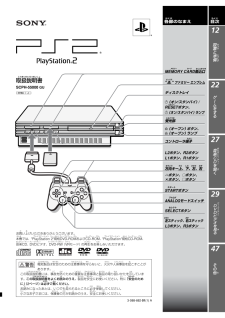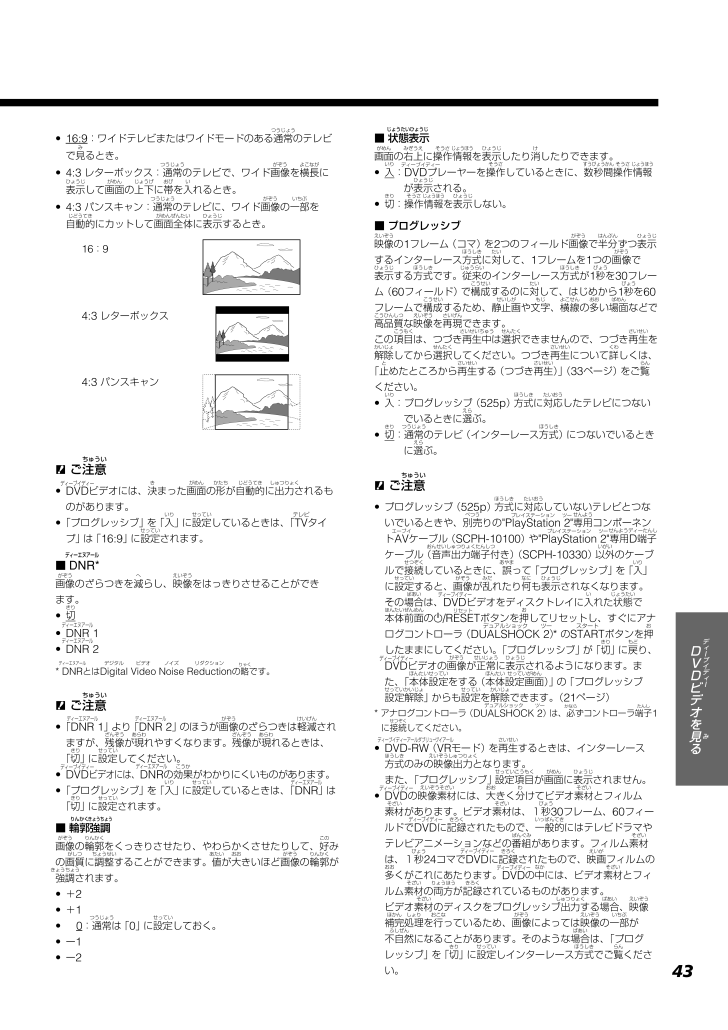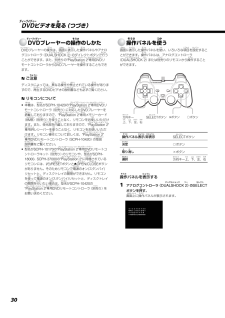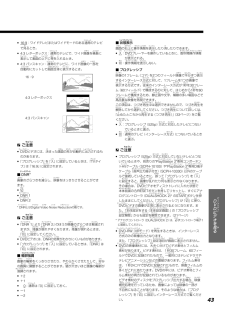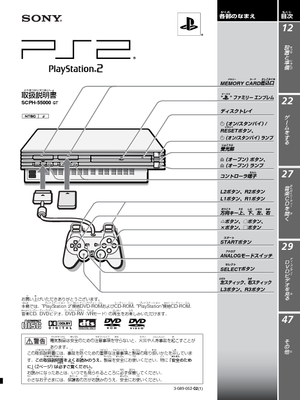デ ブイデ みDVDビデオを見る4316:94:3 レターボックス4:3 パンスキャン*つうじょう16:9:ワイドテレビまたはワイドモードのある通常のテレビみで見るとき。*つうじょう がぞう よこなが4:3 レターボックス:通常のテレビで、ワイド画像を横長にひょうじ がめん じょうげ おび い表示して画面の上下に帯を入れるとき。*つうじょう がぞう いちぶ4:3 パンスキャン:通常のテレビに、ワイド画像の一部をじどうてき がめんぜんたい ひょうじ自動的にカットして画面全体に表示するとき。ちゅういÂ ご注意*ディーブイディーき がめん かたち じどうてき しゅつりょくDVDビデオには、決まった画面の形が自動的に出力されるものがあります。*いり せっていテレビ「プログレッシブ」を「入」に設定しているときは、「TVタイせっていプ」は「16:9」に設定されます。ディーエヌアール■ DNR*がぞう へ えいぞう画像のざらつきを減らし、映像をはっきりさせることができます。*きり切*ディーエヌアールDNR 1*ディーエヌアールDNR 2ディーエヌアール デジタル ビデオ ノイズ リダクションりゃく* DNRとはDigital Video Noise Reductionの略です。ちゅういÂ ご注意*ディーエヌアール ディーエヌアールがぞう けいげん「DNR 1」より「DNR 2」のほうが画像のざらつきは軽減されざんぞう あらわ ざんぞう あらわますが、残像が現れやすくなります。残像が現れるときは、きり せってい「切」に設定してください。*ディーブイディーディーエヌアールこうかDVDビデオには、DNRの効果がわかりにくいものがあります。*いり せっていディーエヌアール「プログレッシブ」を「入」に設定しているときは、「DNR」はきり せってい「切」に設定されます。りんかく きょうちょう■ 輪郭強調がぞう りんかく この画像の輪郭をくっきりさせたり、やわらかくさせたりして、好みがしつ ちょうせい あたい おお がぞう りんかくの画質に調整することができます。値が大きいほど画像の輪郭がきょうちょう強調されます。*+2*+1*つうじょう せってい0:通常は「0」に設定しておく。*ー1*ー2じょうたいひょうじ■ 状態表示がめん みぎうえ そうさ じょうほう ひょうじ け画面の右上に操作情報を表示したり消したりできます。*いりディーブイディーそうさ すうびょうかん そうさ じょうほう入:DVDプレーヤーを操作しているときに、数秒間操作情報ひょうじが表示される。*きり そうさ じょうほう ひょうじ切:操作情報を表示しない。■ プログレッシブえいぞう がぞう はんぶん ひょうじ映像の1フレーム(コマ)を2つのフィールド画像で半分ずつ表示ほうしき たい がぞうするインターレース方式に対して、1フレームを1つの画像でひょうじ ほうしき じゅうらい ほうしき びょう表示する方式です。従来のインターレース方式が1秒を30フレーこうせい たい びょうム(60フィールド)で構成するのに対して、はじめから1秒を60こうせい せいしが もじ よこせん おお ばめんフレームで構成するため、静止画や文字、横線の多い場面などでこうひんしつ えいぞう さいげん高品質な映像を再現できます。こうもく さいせいちゅう せんたく さいせいこの項目は、つづき再生中は選択できませんので、つづき再生をかいじょ せんたく さいせい くわ解除してから選択してください。つづき再生について詳しくは、と さいせい さいせい らん「止めたところから再生する(つづき再生)」(33ページ)をご覧ください。*いり ほうしき たいおう入:プログレッシブ(525p)方式に対応したテレビにつないえらでいるときに選ぶ。*きり つうじょう ほうしき切:通常のテレビ(インターレース方式)につないでいるときえらに選ぶ。ちゅういÂ ご注意*ほうしき たいおうプログレッシブ(525p)方式に対応していないテレビとつなべつうプレイステーション ツーせんよういでいるときや、別売りの"PlayStation 2"専用コンポーネンエーブイ プレイステーション ツーせんようディーたんしトAVケーブル(SCPH-10100)や"PlayStation 2"専用D端子おんせいしゅつりょくたんしつ いがいケーブル(音声出力端子付き)(SCPH-10330)以外のケーブせつぞく あやま いりルで接続しているときに、誤って「プログレッシブ」を「入」せってい がぞう みだ なに ひょうじに設定すると、画像が乱れたり何も表示されなくなります。ばあいディーブイディーい じょうたいその場合は、DVDビデオをディスクトレイに入れた状態でほんたいぜんめんリセットお本体前面の1/RESETボタンを押してリセットし、すぐにアナデュアルショック ツー スタートおログコントローラ(DUALSHOCK 2)* のSTARTボタンを押きり もどしたままにしてください。「プログレッシブ」が「切」に戻り、ディーブイディーがぞう せいじょう ひょうじDVDビデオの画像が正常に表示されるようになります。まほんたいせってい ほんたい せっていがめんた、「本体設定をする(本体設定画面)」の「プログレッシブせっていかいじょ せってい かいじょ設定解除」からも設定を解除できます。(21ページ)デュアルショック ツーかなら たんし* アナログコントローラ(DUALSHOCK 2)は、必ずコントローラ端子1せつぞくに接続してください。*ディーブイディーアールダブリューブイアールさいせいDVD-RW(VRモード)を再生するときは、インターレースほうしき えいぞうしゅつりょく方式のみの映像出力となります。せっていこうもく がめん ひょうじまた、「プログレッシブ」設定項目が画面に表示されません。*ディーブイディーえいぞうそざい おお わ そざいDVDの映像素材には、大きく分けてビデオ素材とフィルムそざい そざい びょう素材があります。ビデオ素材は、1秒30フレーム、60フィーディーブイディーきろく いっぱんてきルドでDVDに記録されたもので、一般的にはテレビドラマやばんぐみ そざいテレビアニメーションなどの番組があります。フィルム素材びょうディーブイディーきろく えいがは、1秒24コマでDVDに記録されたもので、映画フィルムのおおディーブイディーなか そざい多くがこれにあたります。DVDの中には、ビデオ素材とフィそざい りょうほう きろくルム素材の両方が記録されているものがあります。そざい しゅつりょく ばあい えいぞうビデオ素材のディスクをプログレッシブ出力する場合、映像ほかん しょり おこな がぞう えいぞう いちぶ補完処理を行っているため、画像によっては映像の一部がふしぜん ばあい不自然になることがあります。そのような場合は、「プログきり せってい ほうしき らんレッシブ」を「切」に設定しインターレース方式でご覧ください。